Hur man reparerar ospelbara/skadade MKV-filer på Windows/Mac
Det är en total huvudvärk när du vill spela en MKV-videofil bara för att upptäcka att den är skadad! Oavsett om det beror på en ofullständig nedladdning, överföringsfel, infekterad av skadlig kod, etc., så vet du hur viktigt det är att reparera en MKV-fil och göra den spelbar igen. Därför, om du letar efter lösningar, finns allt du behöver i det här inlägget! Följande delar kommer att diskutera 5 otroliga sätt i detalj att fixa MKV-fil. Kom igång med saker!
Guidelista
Vad är MKV? Varför är dina MKV-filer skadade? Det ultimata sättet att reparera MKV-videor snabbt Hur man använder VLC för att reparera skadade MKV-filer Konvertera MKV till MP4 för att fixa ett ospelbart problem Ladda ner MKV-filer igen för att reparera från pålitliga källor Använd CHKDSK för att fixa skadade MKV-videor FAQsVad är MKV? Varför är dina MKV-filer skadade?
I väntan på hur man reparerar MKV-videon, lär känna MKV först och varför den blir skadad. Matroska Video är ordet bakom MKV, ett allmänt känt format för dess förmåga att lagra högkvalitativa videoljudfiler tillsammans med kapitel, undertexter, metadata och mer, allt i en behållare. Det här formatet används främst av användare som vill komprimera sina högupplösta videor utan att offra kvaliteten.
Till skillnad från andra är MKV öppen källkod, vilket innebär att den är fritt tillgänglig för alla som vill använda och modifiera den. Men som alla andra format är det inte undantaget från risken för filskador eller korruption, vilket orsakas av flera orsaker; de troliga är:
◆ Din dator är förorenad av virus och skadlig programvara som orsakar skada på dina videofiler.
◆ An avbrott inträffar under filöverföring, till exempel frånkopplingar, kabelfel, strömavbrott, etc, som resulterar i fel.
◆ Du använder en mediaspelare som inte stöds som inte fungerar med att spela MKV-filer.
◆ MKV-videofilen laddades inte ner ordentligt eller helt.
◆ Om du konvertera MKV till ett annat format kan det leda till korruption om det inte görs på rätt sätt.
◆ Du inte har rätt codecs installerat på ditt datorsystem.
Det ultimata sättet att reparera MKV-videor snabbt
Att flytta från en skadad MKV-videofil till en spelbar är möjlig med AnyRec Video Reparation! Det är en praktisk reparationsprogramvara som kan hantera skadade eller ospelbara videor i MKV, MOV, AVI, 3GP och andra format från lagringsenheter och populära kameramärken. Du kommer att njuta av att använda programmet eftersom det garanterat reparerar MKV-videor utan att kompromissa med kvalitet eller annat innehåll. Oavsett deras storlek eller hur skadade dina MKV-videor är, kan denna AI-stödda videoreparationsprogramvara reparera MKV-filer innan du vet ordet av det.

Fixa dina skadade MKV och andra filformat enkelt utan kvalitetsförlust.
Reparera MKV-videor från alla resurser, som kameror, telefoner, datorer, etc.
Ta bort videofilmen efter att ha sparat på lokal fil för att skydda din integritet.
Kan ställa in exportformat, kvalitet och fler inställningar som du vill.
100% Säker
100% Säker
Steg 1.Vid öppning av AnyRec Video Reparation, klicka på den första "Lägg till"-knappen för att ladda upp din skadade MKV-video, sedan på den andra "Lägg till"-knappen för kvalitetsexempelvideon.

Steg 2.Klicka på knappen "Reparera" för att påbörja fixeringsprocessen. När den är klar klickar du på knappen "Förhandsgranska" för att se om din MKV-fil är väl fixad.

Steg 3.Slutligen, bekräfta om parametrarna som bithastighet, varaktighet, kodare, upplösning, etc., är okej för dig. Om så är fallet, klicka på knappen "Spara" för att avsluta reparationsprocessen för MKV-filen.

100% Säker
100% Säker
Hur man använder VLC för att reparera skadade MKV-filer
Utöver att vara en bra följeslagare för att spela olika multimediafiler, inklusive MKV, har VLC Media Player många funktioner, såsom grundläggande redigering, konvertering och kraft att reparera filer. Därför, om din videofil är ospelbar på grund av att den är skadad, så här reparerar du MKV-filen idag med VLC!
Steg 1.Se till att byta namn på din video till ".avi" och kör sedan VLC på skrivbordet. Därefter klickar du på fliken "Verktyg" och väljer "Inställningar" från rullgardinsmenyn.

Steg 2.Nu, under avsnittet "Input/Codec", klicka på rullgardinsmenyn "Skadad eller ofullständig AVI-fil" och välj "Always Fix".

Steg 3.Använd den ändrade inställningen senare genom att klicka på knappen "Spara". Se nu om reparations-MV-filen på VLC är framgångsrik!
Konvertera MKV till MP4 för att fixa ett ospelbart problem
En bekväm lösning för att reparera MKV-filer är att konvertera dem. Även om det har sagts att omvandling av en MKV-fil till ett annat format kan orsaka skada om det inte görs på rätt sätt, kommer du inte att göra fel om du använder ett verktyg som AnyRec Video Converter. Med denna omvandlarmjukvara kan du ändra din MKV till MP4, ett format som stöds av många spelare, vilket hjälper dig att spela din MKV-video utan problem. Förutom det kan du ställa in upplösning, kvalitet, bildhastighet, etc., eftersom det stöder att anpassa profiler själv. Få din MKV-fil fixad i tre enkla steg!
Steg 1.När du har öppnat AnyRec Video Converter, öppna din skadade MKV-fil i programmet genom att klicka på knappen "Lägg till filer".
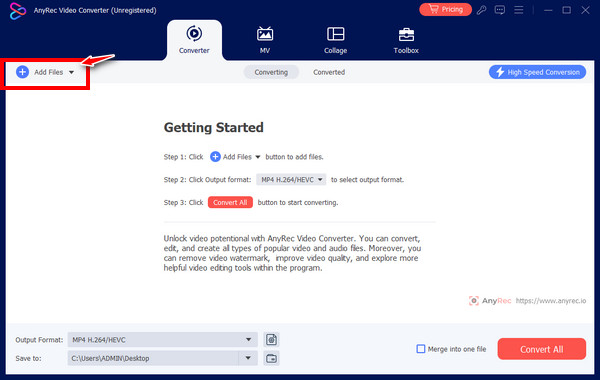
Steg 2.Gå sedan till menyknappen "Format" för att se alla videoformat som stöds. Se till att välja MP4 som ditt format med en fast profil. Annars klickar du på knappen "Anpassad profil" bredvid det valda formatet för att ändra upplösning, kvalitet och mer.
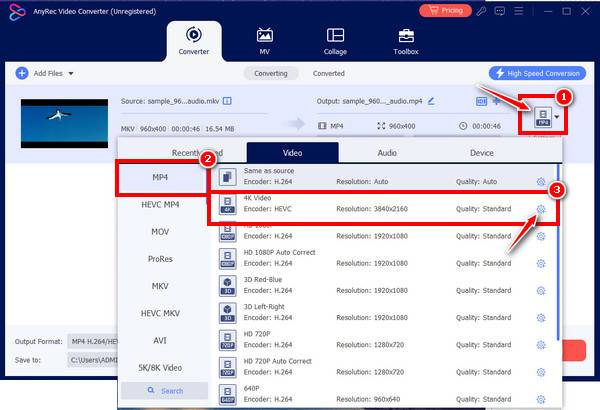
Steg 3.När allt är klart, ställ in ett filnamn och sökväg från konverterarens huvudskärm. Klicka på knappen "Konvertera alla" för att avsluta reparationen av MKV-filen.

Ladda ner MKV-filer igen för att reparera från pålitliga källor
Som nämnts, om MKV-filer inte laddas ner korrekt, kan de öppnas på en skadad videofil, som du står inför just nu, så du letar efter lösningar för att reparera MKV-filer.
Därför, om du märker en skadad MKV-video, är det värt att överväga att ladda ner den igen från dess tillförlitliga källsida eftersom den kan ha upplevt ett oavsiktligt avbrott innan den blir klar, vilket resulterar i att den skadas.
Bortsett från att ladda ner MKV-videon igen, kan du installera MKV-kod för WMP, som K-Lite Codec Pack, i din valda mediaspelare programvara för att stödja uppspelning av MKV-filer.
Använd CHKDSK för att fixa skadade MKV-videor
Ett annat utmärkt alternativ för att reparera MKV-filer är genom CHKDSK. Det är ett verktyg på Windows-system som kan upptäcka din hårddisk för filfel. Att köra det i kommandotolken kan hjälpa dig att reparera fel och hålla dina data organiserade. Så, för att fixa MKV-fil, använd de nedskrivna stegen:
Steg 1.För att börja, gå till "Kommandotolken" genom att skriva cmd i "Windows-sökning"-fältet. Högerklicka på den och välj "Kör som administratör".
Steg 2.Väl där, skriv chkdsk/f (enhetsbeteckning): och tryck på "Enter"-tangenten. Ersätt sedan "(enhetsbeteckningen)" med enhetsbeteckningen där den skadade MKV-videon är placerad; om filen finns på "C-enhet", skriv chkdsk/f C:.
Steg 3.Du måste vänta ett tag tills skanningsprocessen ska reparera problemen. Senare, spela upp din reparerade MKV-video för att kontrollera om skadan har åtgärdats.
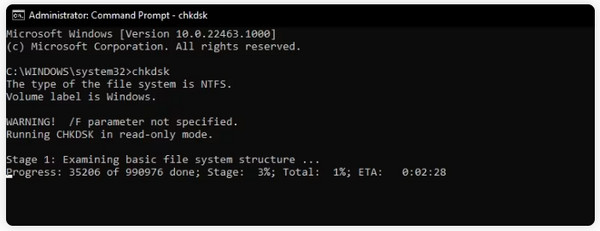
FAQs
-
Vilka tips bör jag tillämpa för att undvika att ha en skadad MKV-videofil?
Använd ett pålitligt antivirusprogram som förhindrar att virus eller skadlig programvara kommer in i dina datorfiler. Du kan också använda en pålitlig säkerhetskopia med tillräcklig kraft när du laddar ner, överför eller konverterar filer. Att ha en stabil anslutning är också ett måste för att undvika avbrott under nedladdningen.
-
Kan jag få reparations-MKV-filen online?
Ja. Onlineverktyg erbjuder sätt att reparera video online, inklusive Repairvideofile.com, 4DDiG, Fix.Video, FileConvertio och mer. Men när du reparerar online, se till att det stöder filformatet du vill fixa.
-
Hur reparerar jag MKV-filen på VLC genom att konvertera?
När du har öppnat VLC, klicka på fliken Media och välj Konvertera/Spara från rullgardinsmenyn. Lägg till din skadade fil genom att klicka på knappen Lägg till och sedan i fönstret Konvertera, klicka på menyn Profil för att välja en codec. Klicka slutligen på Start-knappen för att slutföra konverteringen.
-
Kan jag öppna MKV-filer på Mac utan krångel?
Ja. Precis som Windows stöder Mac-systemet uppspelning av MKV-videor med följande spelare: VLC Media Player, MplayerX, ElmediaPlayer, 5K Player och andra.
-
Vilka mediaspelare på Windows stöder uppspelning av MKV-filer?
Om MKV-filen inte stöds av din mediaspelare, kan byte till en annan hjälpa till att fixa MKV-filen. Överväg att använda VLC Media Player, KMPlayer, GOM Player, DivX Player, PotPlayer, Kodi, Plex, Plex och mer.
Slutsats
I ett nötskal ser du här de fem lösningarna för att reparera MKV-filen. Om allt går bra med dig och den metod du använde, som att fixa genom VLC, CHKDSK och andra, kommer dina MKV-filer att vara spelbara. Men om du önskar en snabb och pålitlig lösning, gå omedelbart till AnyRec Video Reparation. Förutom att vara en kraftfull reparationsprogramvara som kan fixa skadade videofiler av alla storlekar från enheter, kommer du säkert att ha den högkvalitativa reparationsvideon du vill ha. Prova det idag och ge den fix som din video förtjänar!
100% Säker
100% Säker
